随着科技的进步,U盘已成为人们传输和存储数据的重要工具。然而,有时我们会遇到一个令人沮丧的问题,就是打开U盘后发现里面的文件不见了。对于这种情况,我们应该如何解决呢?本文将为您提供15种有效的方法,帮助您找回丢失的U盘文件。
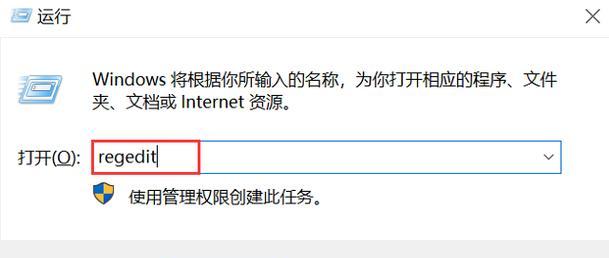
检查回收站是否存在被误删除的文件
通过点击桌面上的回收站图标,检查其中是否有您丢失的文件。如果存在,右键点击文件并选择还原,即可将其恢复至原始位置。
使用命令提示符修复U盘中的错误
打开命令提示符窗口,并输入“chkdskX:/f”(其中X代表U盘盘符),然后按下回车键。系统会自动扫描并修复U盘中的错误,从而可能恢复丢失的文件。
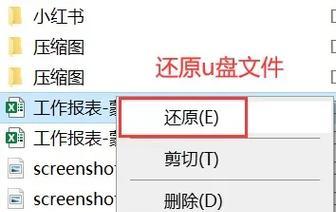
使用专业的数据恢复软件进行恢复
下载并安装一款专业的数据恢复软件,如EaseUSDataRecoveryWizard等。通过该软件扫描U盘,可以找回被删除或丢失的文件,并进行恢复。
尝试使用其他电脑或接口插槽
将U盘插入其他电脑或不同的USB接口插槽,查看是否能够访问到丢失的文件。有时候,问题可能仅仅是由于电脑或接口故障导致的。
检查U盘是否被感染病毒
运行杀毒软件对U盘进行全盘扫描,查看是否有病毒感染。有些病毒会隐藏文件或使其变成隐藏文件,导致我们无法看到它们。
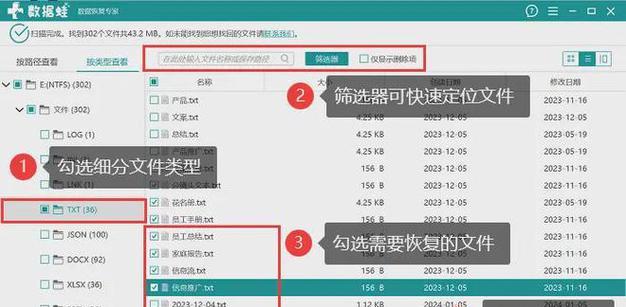
尝试使用文件恢复软件恢复丢失的U盘文件
下载并安装一款文件恢复软件,如Recuva等。通过该软件对U盘进行扫描,它可以找回被格式化或误删除的文件。
查看U盘中是否存在隐藏文件
打开“文件资源管理器”,点击“查看”菜单中的“选项”,选择“更改文件和文件夹选项”,进入“查看”选项卡。勾选“显示隐藏的文件、文件夹和驱动器”,点击确定。然后再次查看U盘中的文件是否出现。
检查U盘是否已损坏
有时候,U盘可能出现物理损坏导致文件丢失的情况。在这种情况下,建议将U盘送修或更换新的U盘。
尝试使用系统还原功能恢复文件
在计算机中,打开“控制面板”,选择“系统与安全”,点击“恢复”选项,选择“打开系统还原”。按照提示选择合适的还原点,进行系统还原。这可能会恢复您丢失的U盘文件。
寻求专业的数据恢复服务
如果您无法通过自己的努力找回丢失的U盘文件,可以考虑寻求专业的数据恢复服务。这些服务机构通常具备高级技术和设备,能够帮助您找回尽可能多的数据。
检查是否开启了隐藏文件选项
有时候,我们会不小心关闭了操作系统中的隐藏文件选项,导致U盘中的文件无法显示。在这种情况下,只需打开文件资源管理器,点击“查看”菜单中的“选项”,勾选“显示隐藏的文件、文件夹和驱动器”,即可看到被隐藏的文件。
检查是否使用了加密软件
如果您曾经使用加密软件对U盘中的文件进行加密,那么在找回这些文件之前,您需要确保已经安装了相应的加密软件,并使用正确的密码解密。
恢复系统到之前的状态
如果您发现丢失的U盘文件是在最近使用系统还原或更新操作后消失的,您可以尝试将系统恢复到之前的状态,这有可能还原您的文件。
妥善处理U盘以防下次丢失文件
在使用U盘时,要注意安全操作,避免误删除文件或格式化U盘。此外,定期备份重要数据至其他存储设备,以避免重要文件丢失。
当发现U盘中的文件不见了时,我们不必惊慌,可以尝试通过检查回收站、使用命令提示符修复、专业数据恢复软件等多种方法来恢复丢失的文件。如果自行无法解决问题,可以考虑寻求专业的数据恢复服务。但无论如何,预防措施仍是最重要的,避免U盘文件丢失才是关键。







